W świecie komputerów bardzo stara przepaść się kurczy, ale w tym zglobalizowanym świecie możemy już nauczyć się, jak działa i jest używane każde urządzenie elektroniczne. Dotyczy to również aplikacji lub programów. Dlatego chcemy nauczyć Cię kroków, które musisz wykonać, jeśli chcesz wiedzieć edytuj i wycinaj pliki audio lub utwory MP3 za darmo w systemie Mac OS ten
Z urządzeniem Mac Os możesz bezpłatna edycja i przycinanie plików audio lub utworów MP3 w systemie Mac OS bez pobierania programu na komputer. Możesz mieć dostępne inne aplikacje, ale musisz za nie zapłacić. W poniższym samouczku pokazujemy, jak możesz to zrobić, nie płacąc nic.
Możesz się zastanawiać, jak Bezpłatna edycja i przycinanie plików audio MP3 lub utworów w systemie Mac OS bez konieczności pobierania programu. Cóż, odpowiedzią na to pytanie jest skorzystanie ze strony internetowej składającej się z edytora audio. Dzięki niemu możesz wykonywać różne funkcje i działa jednocześnie na Macu, iPhonie i iPadzie.

Jak edytować i wycinać darmowy utwór audio lub MP3 w systemie Mac OS
Tak jak powiedzieliśmy, możesz edytować i przycinać dźwięk mp3 lub piosenkę w systemie Mac OS za darmo. Będziesz potrzebować strony internetowej, która może ci w tym bardzo pomóc, at zastaw Następny , dowiesz się, jak uzyskać do niego dostęp. Strona nazywa się TwistedWave i będziesz zaskoczony wszystkimi aplikacjami, które możesz zrobić za pomocą tego edytora audio.
Pamiętaj, że możesz z tym zrobić wszystko procesor jest w 100% online i nie musisz pobierać żadnych programów na swój komputer. Aby korzystać z serwisu, musisz wejść do niego i wybrać opcję online. Daje to wiele opcji na początek.
Wśród opcji możemy znaleźć Nowy dokument, Pobierz plik, który mamy na naszym komputerze. My też będziemy mieli wybór importuj z Dysku Google lub importuj z Soundcloud. W naszym przykładzie wybierzemy opcję Nowy dokument, a okno pracy strony pojawi się natychmiast.
Tutaj będziemy mieli procesor dźwięku na naszym ekranie , jeśli chcemy coś nagrać teraz, musimy zrobić klip na czerwonym przycisku nagrywania. Gdy to zrobimy, pojawi się okno dialogowe, w którym aplikacja poprosi o pozwolenie na korzystanie z naszego aparatu. Musimy wybrać opcję, która jest dozwolona i zamknąć.
Jak używać strony do edycji i przycinania utworu audio lub MP3 w systemie Mac OS
Aplikacja zacznie nagrywać wszystko, co mówimy przez mikrofon kamery. Jeśli zrobimy nieruchomy klip, zatrzyma on nagrywanie i będzie można go przekonwertować na plik, którego będziemy mogli użyć do edycji za pomocą aplikacji. Widzimy, że kiedy przestajemy nagrywać, nasz plik audio jest widoczny.
I pokaże nam cały zakres dźwięku na górze i ten sam dźwięk na środku, ale w powiększeniu. Możemy więc wybrać dowolną część dźwięku, którą chcemy usunąć, po prostu ją zaznaczyć i użyć narzędzia do edycji. Możemy go wyciąć, zrobimy to samo ze wszystkimi procesor dźwięku.
Oprócz wszystkich opcji edycji, które może Ci zaoferować, możesz również znaleźć narzędzie do efektów. Gdzie możesz wybierać spośród szerokiej gamy efektów domyślnych. Możemy również znaleźć m.in. opcje zysku i normalizacji.
Po edycji naszego pliku audio wystarczy go pobrać, więc przechodzimy do lewego górnego rogu menu i wybieramy Pobierz. Otworzy się małe okno z opcjami formatowania. W naszym przypadku wybierzemy MP3, a następnie utworzymy klip w środku Pobierać.
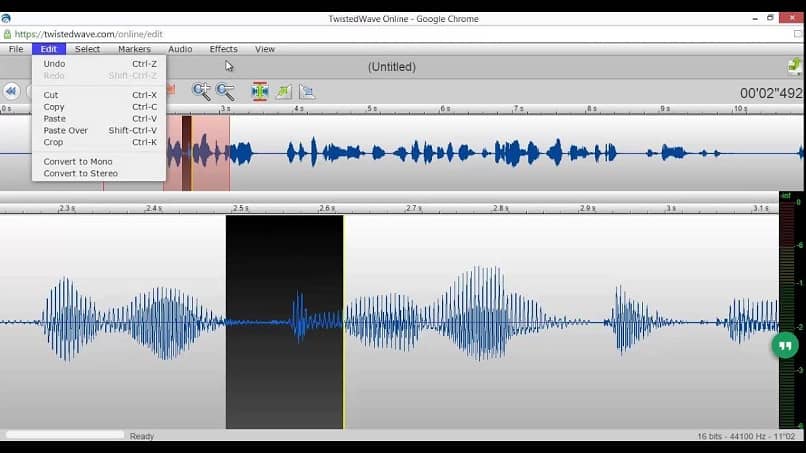
Wystarczy zapisać go na swoim komputerze w prosty i łatwy sposób, którego się nauczyłeś edytuj i wycinaj dźwięk lub piosenkę w formacie mp3 na Mac OS za darmo w taki sam sposób, w jaki możesz kompresuj pliki mp3 bez utraty jakości bez pobierania programu na komputer.